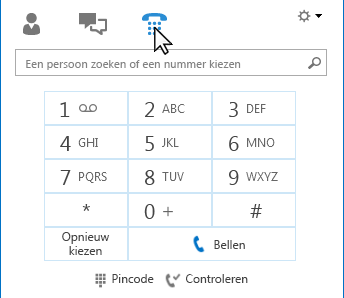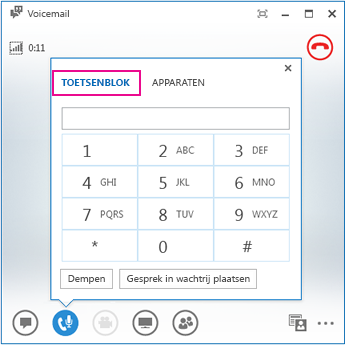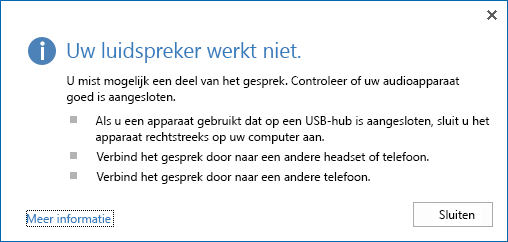Dit artikel bevat veelgestelde vragen over het gebruik van audio (spraak) en video in Lync.
Stuur ons feedback als uw vraag niet wordt beantwoord.
In dit artikel
Hoe weet ik of mijn apparaten correct zijn ingesteld?
In Lync worden uw audio- en videoapparaten automatisch gedetecteerd. Wij raden u echter aan te controleren of deze apparaten correct zijn ingesteld voordat u een gesprek start of deelneemt aan een vergadering.
Zie Lync-audio instellen, testen en problemen met Lync-audio oplossen en Lync-video instellen en problemen met Lync-video oplossen voor instructies.
Kan ik Lync gebruiken om een gesprek te starten?
Ja, een Lync-oproep wordt uitgevoerd van uw computer naar de computer van een persoon die Lync of Skype gebruikt. De oproep wordt gedaan via computeraudio. Een Lync-oproep gaat over op al de apparaten van de ontvanger die voor Lync zijn geactiveerd, zoals een desktop- en laptopcomputer.
Zie Een externe contactpersoon toevoegen in Lync voor meer informatie over communiceren met externe contactpersonen. Zie Een Lync-audiogesprek plaatsen en ontvangen voor meer informatie.
Waar vind ik het Lync-toetsenblok en hoe gebruik ik dit?
Niet alle Office 365-gebruikers hebben een toetsenblok. Als u dit wel hebt, kunt u het gebruiken om een pincode in te voeren of een keuze te maken voor een geautomatiseerd spraaksysteem tijdens een gesprek. U opent het toetsenblok als volgt:
-
Klik in het hoofdvenster van Lync op het tabblad Telefoon.
-
In het gespreksvenster dat wordt geopend wanneer u een gesprek start. Houd de muisaanwijzer op het telefoon-/microfoonpictogram om het toetsenblok weer te geven.
Kan ik een gesprek voeren zonder iemand aan de lijst met contactpersonen toe te voegen?
Ja. U kunt alle gesprekken met een bepaalde persoon zoeken door een naam te typen in het zoekvak. Zoek de afbeelding van de persoon in de zoekresultaten en klik op Bellen.
Hoe kan ik mijn nummers toevoegen aan mijn visitekaartje?
Voeg telefoonnummers toe aan uw visitekaartje, zodat mensen weten hoe ze u telefonisch kunnen bereiken. De nummers worden weergegeven op uw visitekaartje en zijn zichtbaar voor uw Lync-contactpersonen, afhankelijk van de privacyrelatie tussen u en de personen. Zie Toegangsbeheer voor aanwezigheidsgegevens in Lync voor informatie over wie wat ziet.
-
Klik in het hoofdvenster van Lync op de knop Opties en klik op Telefoons.
-
Klik onder Mijn telefoonnummers op een vak en typ het telefoonnummer. Gebruik alleen de cijfers 0123456789, zonder haakjes of streepjes. Als u een internationaal nummer wilt toevoegen, typt u het plusteken (+) en de landcode, gevolgd door het abonneenummer.
-
Schakel de vakjes in naast de nummers die u wilt weergeven op uw visitekaartje.
Zie Telefoonopties instellen voor meer informatie over het toevoegen van telefoonnummers aan uw visitekaartje.
Waarom zijn er problemen met mijn audio?
Als er een probleem is, wordt er een melding weergegeven in het gespreksvenster of het hoofdvenster van Lync. U kunt op de melding klikken voor meer informatie of suggesties voor oplossingen.
Bijvoorbeeld:
Als u geen geluid hebt, controleert u of:
-
De luidsprekers zijn ingeschakeld, in Lync en op de computer, en het volume van de luidsprekers hoog is.
-
De telefoonhandset ligt op de haak (als u Lync Phone Edition gebruikt).
-
Het apparaat dat u gebruikt, is geselecteerd op het tabblad Apparaten (plaats de muisaanwijzer op het telefoon-/microfoonpictogram en klik op het tabblad Apparaten.
Wat kan ik doen om de geluidskwaliteit van het apparaat te verbeteren?
-
Gebruik een geluidsapparaat van hoge kwaliteit, vervang defecte of beschadigde apparaten, en voer de installatie uit om te controleren of het apparaat goed werkt. Wij raden u aan een apparaat te gebruiken dat wordt vermeld in Goedgekeurde telefoons en apparaten voor Microsoft Lync.
-
Het is belangrijk dat een ruisonderdrukkende microfoon dichtbij de mond wordt geplaatst, minder dan ongeveer 2,5 cm, om ongewenste achtergrondgeluiden uit te filteren.
-
De meeste headsets hebben een knop om het volume te regelen voor het audioapparaat waarop de headset is aangesloten. Als u of andere bellers een zoemend geluid horen, doet u een testoproep en past u de instellingen van de headset aan totdat het zoemgeluid niet meer te horen is.
-
Wanneer u de luidspreker op uw telefoon met Lync Phone Edition gebruikt en bellers last hebben van achtergrondgeluiden, zorgt u ervoor dat de telefoon zich op een plat oppervlak bevindt en dat u vlak bij de microfoon spreekt.
-
Als u twee verschillende apparaten gebruikt voor de audio (bijvoorbeeld luidsprekers op het bureaublad en een camera), kunt u proberen deze op afstand van elkaar te plaatsen om echo's te minimaliseren.
-
Het wordt aanbevolen geen gesprekken te voeren via een draadloze verbinding, een VPN-verbinding (Virtual Private Network) of RAS-verbinding (Remote Access Service).